SplitterWindow直接放在窗体里面,不放panel里面
import wx
class MyFrame(wx.Frame):
eve = 0
def __init__(self):
super().__init__(parent=None,title="vbox",size=(500,200),pos=(100,100)) #继承wx.Frame类
self.Center()
splitter = wx.SplitterWindow(self,-1)
leftpanel = wx.Panel(splitter)
rigntpanel = wx.Panel(splitter)
splitter.SplitVertically(leftpanel,rigntpanel,100)
splitter.SetMinimumPaneSize(80)
list2 = ['shanghai','beijin']
lb2=wx.ListBox(leftpanel,-1,choices = list2,style = wx.LB_SINGLE)
self.Bind(wx.EVT_LISTBOX,self.on_listbox,lb2)
vbox1 = wx.BoxSizer(wx.VERTICAL)
vbox1.Add(lb2,1,flag=wx.ALL | wx.EXPAND,border=5)
leftpanel.SetSizer(vbox1)
vbox2 = wx.BoxSizer(wx.VERTICAL)
self.content = wx.StaticText(rigntpanel,label='右侧面板')
vbox2.Add(self.content, 1, flag=wx.ALL | wx.EXPAND, border=5)
leftpanel.SetSizer(vbox2)
def on_listbox(self,event):
s = '选择'+event.GetString()
self.content.SetLabel(s)
class App(wx.App):
def OnInit(self): #进入
frame = MyFrame()
frame.Show()
return True
def OnExit(self): #退出
print("tuichu")
return 0
if __name__ == '__main__':
app=App()
app.MainLoop()
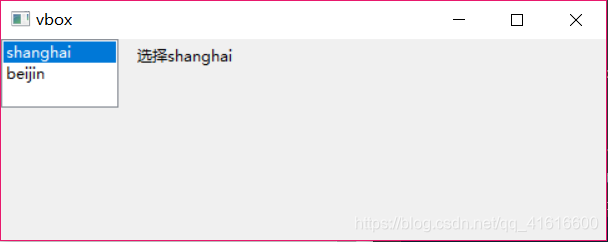





 本文介绍了一种在wxPython中使用SplitterWindow组件进行界面布局的方法,详细展示了如何将SplitterWindow直接放置在窗体中,而不使用额外的Panel。通过垂直分割窗口并结合ListBox和StaticText控件,实现了简单的事件绑定和数据展示功能。
本文介绍了一种在wxPython中使用SplitterWindow组件进行界面布局的方法,详细展示了如何将SplitterWindow直接放置在窗体中,而不使用额外的Panel。通过垂直分割窗口并结合ListBox和StaticText控件,实现了简单的事件绑定和数据展示功能。
















 139
139

 被折叠的 条评论
为什么被折叠?
被折叠的 条评论
为什么被折叠?








